Hướng dẫn tạo mục lục liệt kê các Sheet trong Excel
Nội dung bài viết
Khi làm việc với nhiều sheet trong Excel, việc quản lý chúng một cách khoa học sẽ giúp bạn tiết kiệm thời gian và nâng cao hiệu suất. Tạo một mục lục danh sách các sheet không chỉ giúp bạn dễ dàng theo dõi mà còn cho phép truy cập nhanh chóng khi cần, mang lại sự tiện lợi và hiệu quả tối ưu.
Dưới đây là hai phương pháp đơn giản và hiệu quả để tạo mục lục danh sách các sheet trong Excel.
Phương pháp 1: Tạo mục lục danh sách các sheet theo cách thủ công.
Bước 1: Tạo một sheet mới đặt ở vị trí đầu tiên, sau đó liệt kê tên các sheet theo thứ tự mong muốn. Đây sẽ là nền tảng để xây dựng mục lục.
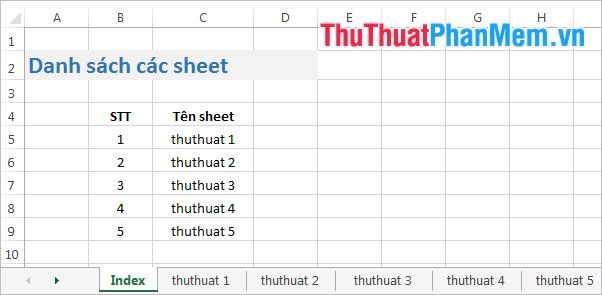
Bước 2: Chọn tên sheet đầu tiên trong danh sách, nhấn chuột phải và chọn Hyperlink (hoặc sử dụng tổ hợp phím Ctrl + K) để bắt đầu liên kết.
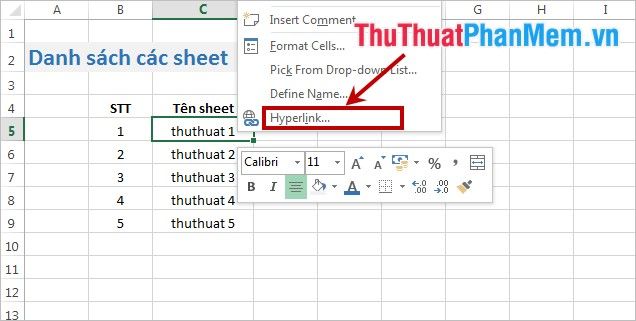
Bước 3: Trong hộp thoại Insert Hyperlink, chọn Place in This Document tại mục Link to, sau đó chọn tên sheet bạn muốn liên kết và nhấn OK để hoàn thành.
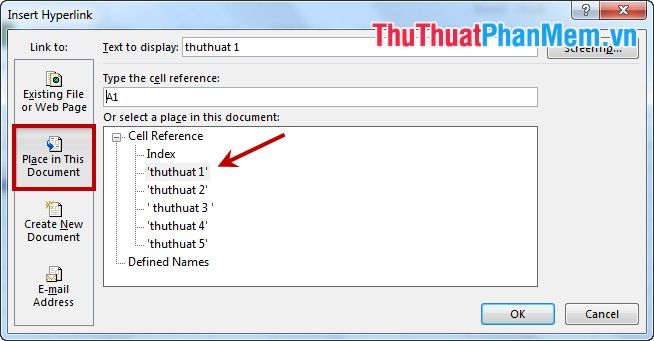
Lặp lại các bước trên cho các sheet còn lại. Khi hoàn thành, bạn sẽ có một mục lục chuyên nghiệp, chỉ cần nhấp vào tên sheet để chuyển đến sheet tương ứng một cách nhanh chóng và tiện lợi.
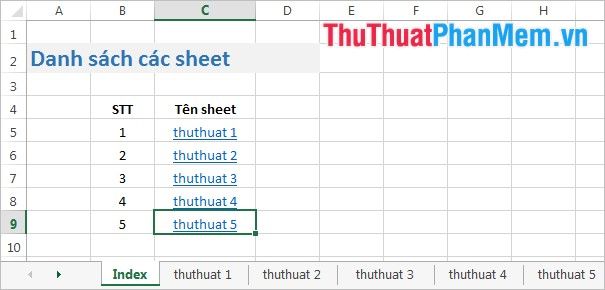
Tuy nhiên, phương pháp này phù hợp với file Excel có ít sheet. Đối với file chứa nhiều sheet, bạn nên áp dụng cách tiếp theo để đạt hiệu quả tối ưu.
Phương pháp 2: Tận dụng VBA trong Excel để tạo mục lục tự động.
Bước 1: Mở file Excel cần tạo mục lục, nhấn tổ hợp phím Alt + F11 để khởi động Visual Basic Editor.
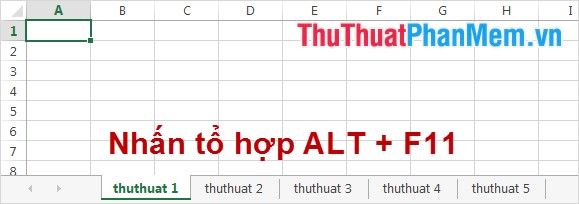
Bước 2: Trong cửa sổ Microsoft Visual Basic for Applications, chọn Insert -> Module để bắt đầu tạo mã lệnh.
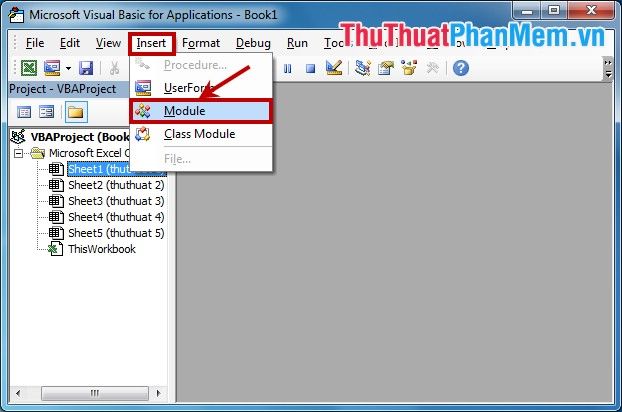
Bước 3: Sao chép toàn bộ đoạn mã code được cung cấp và dán vào khung Module trong cửa sổ VBA.
Private Sub CreateTableOfContents() |
Bước 4: Nhấn chọn Run -> Run Sub hoặc sử dụng phím F5 để thực thi chương trình.
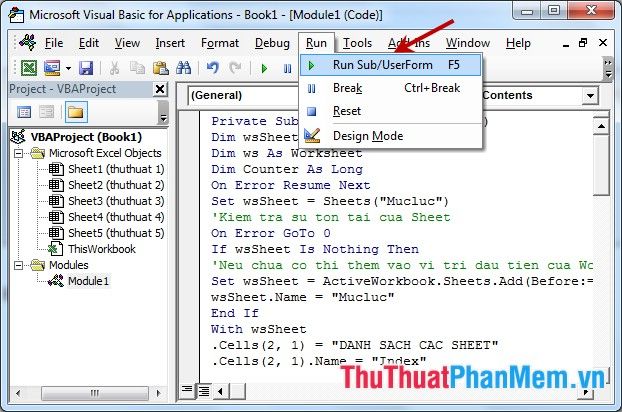
Ngay lập tức, một sheet mới có tên Mucluc sẽ xuất hiện, chứa danh sách mục lục các sheet trong file Excel. Để mở bất kỳ sheet nào, chỉ cần nhấp chuột vào tên sheet tương ứng trong danh sách.
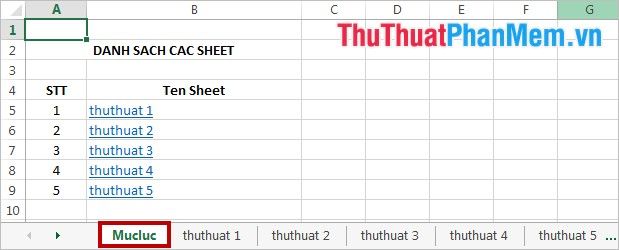
Với hai phương pháp tạo mục lục danh sách các sheet trong Excel, hy vọng bạn có thể áp dụng linh hoạt và hiệu quả cho công việc của mình. Chúc bạn thành công!
Có thể bạn quan tâm

7 loại rau củ tuyệt vời cho người mắc bệnh gan nhiễm mỡ cần bổ sung hàng ngày

14 Địa điểm cà phê view ấn tượng nhất Gò Vấp - Thiên đường sống ảo giữa lòng Sài Gòn

Top 10 Studio chụp ảnh cưới đẹp nhất Bắc Giang

Top 10 Quán cá lóc nướng ngon nhất Cần Thơ

Top 5 địa chỉ bán son môi đẹp, chất lượng và uy tín nhất tại Bắc Giang


